Windows 10에서 MBR (마스터 부트 레코드) 오류 수정
부팅 오류가 자주 발생하지는 않지만 생각보다 매우 일반적입니다. 마스터 부트 레코드 또는 여러 가지 이유가있을 수 있습니다 MBR 오류 Windows에서. 부팅 오류가 발생하면 Windows로 부팅 할 수 없으며 오류를 해결할 수있을 때까지 시스템에서 기본적으로 잠 깁니다.
성가신 Windows 부팅 오류가 발생하면 다음과 같이하십시오. MBR 오류 수정 Windows에서 몇 단계 만 거치면됩니다.
다음으로 이동 :
원인 Windows의 부팅 오류
부팅 오류가 발생하는 데는 여러 가지 이유가 있습니다Windows에서. Windows의 부팅 오류는 종종 시스템 드라이브 (C :)에서 중요한 부팅 파일 삭제, 먼저 부팅 레코드를 변경하지 않고 두 번째 운영 체제 제거, 부팅 레코드 수정, 부팅과 같은 의도적이거나 의도하지 않은 작업의 직접적인 결과입니다. 파일 손상 등
노트 : MBR을 수정하는 아래 방법은 Windows 7 및 8에서도 작동합니다.
액세스 명령 프롬프트 Windows 복구 환경에서
Windows에서 MBR 오류를 해결하려면 우선명령 프롬프트에 액세스하십시오. Windows로 부팅 할 수없는 경우에도 명령 프롬프트에 액세스 할 수있는 몇 가지 방법이 있습니다. 첫 번째는 USB 또는 DVD와 같은 Windows 설치 미디어가 없을 때 유용합니다. 두 번째 방법은 어떤 이유로 든 첫 번째 방법을 사용할 수없고 Windows 설치 미디어가있는 경우에 유용합니다.
이 두 가지 방법을 모두 보여 드리겠습니다. 자신에게 맞는 것을 따르고 진행하십시오 Windows 부팅 오류 수정.
없이 Windows 설치 미디어
이것은 Windows 복구 환경에 액세스하는 가장 쉬운 방법 중 하나입니다. 이 방법의 좋은 점은 Windows 설치 미디어가 필요하지 않다는 것입니다.
1. 시작하려면 컴퓨터를 켜고 반복해서 누릅니다 F8 또는 Shift + F8 부팅하는 동안. Windows가 복구 모드로 부팅됩니다.
2. 복구 환경에서 "옵션을 클릭하십시오문제 해결"
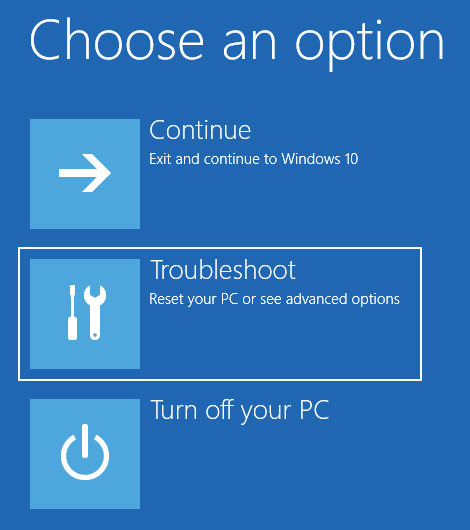
3. 고르다 "고급 옵션"
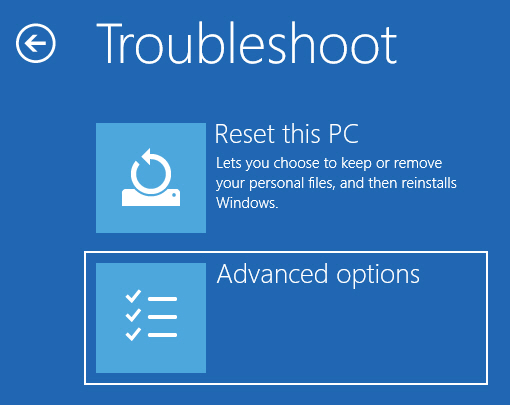
4. 여기에서 "명령 프롬프트"

보안상의 이유로 사용자 계정을 선택하고 암호를 입력하라는 메시지가 표시 될 수 있습니다. 계속 진행하십시오. 명령 프롬프트가 열리면 Windows 10에서 MBR 오류 수정을 진행하십시오.
에서 Windows 설치 미디어
F8 키를 눌러 복구 환경에 액세스 할 수 없으면 Windows 설치 매체를 사용하여 액세스 할 수 있습니다.
1. 그래서, Windows 설치 삽입 부팅하고 시스템을 재시작하십시오.
노트 : Windows 설치 미디어로 부팅 할 수없는 경우 BIOS 부팅 우선 순위가 올바른지 확인하십시오. 즉, 먼저 CD / DVD 또는 USB와 일반 하드 디스크입니다.
2. "를 클릭하십시오다음 것"버튼을 클릭하십시오.

3. 이제 "컴퓨터 수리"하단에 링크.

4. "문제 해결"옵션.
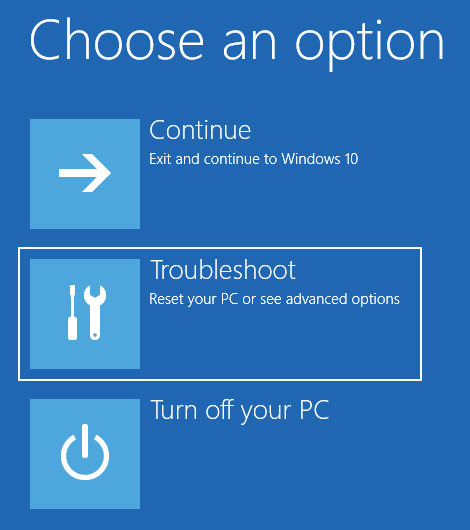
5. 다음으로 '명령 프롬프트"

명령 프롬프트가 열리면 Windows 10에서 MBR 오류 수정을 진행하십시오.
MBR 오류 수정 Windows 10에서
Windows 부팅 오류 수정은 어렵지 않습니다. 두 개의 명령을 실행하기 만하면됩니다.
1. 먼저 아래 명령을 실행하여 마스터 부트 레코드를 수정하십시오.
bootrec /fixmbr

2. (선택 사항), 시스템 및 Linux와 같은 다른 운영 체제를 이중 부팅하는 경우 부팅 레코드를 교체 한 다음 아래 명령을 사용하여 수정하십시오.
bootrec /fixboot
3. 때로는 손상되었거나 손상된 BCD (부팅 구성 데이터)가 부팅 오류의 원인 일 수도 있습니다. 아래 명령을 사용하여 부팅 구성 데이터를 수정하십시오.
bootrec /rebuildbcd

4. (선택 사항) 여러 번 이중 부팅하는 경우그런 다음 Windows 7 및 10과 같은 Windows 시스템은 아래 명령을 사용합니다. 시스템을 검사하고 모든 운영 체제를 부팅 화면에 추가하여 부팅하려는 운영 체제를 선택할 수 있습니다.
bootrec /scanos

그게 다야. Windows 10에서 MBR을 수정하는 것은 간단합니다. 아래에서 Windows 10에서 부팅 오류를 해결하기 위해 위의 방법을 사용하는 것에 대한 생각과 경험을 공유하십시오.